概要 ▶ 『神速Photoshop[グラフィックデザイン編]』という書籍を読んだ感想を紹介。Photoshopでの作業を時短できる103のテクニックが紹介されている書籍です。そのなかで10個をピックアップ(多すぎ?(笑))。
本ページはプロモーションが含まれている場合があります
本ページはプロモーションが含まれている場合があります
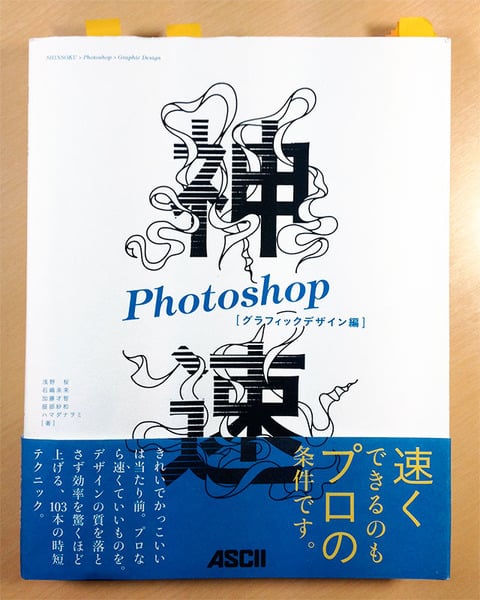
『神速Photoshop[グラフィックデザイン編]』という書籍が1月10日より発売されているので、この書籍を読んだ感想を今回は紹介します。(ちなみに神速は「しんそく」と読みます)
この書籍は帯にも書かれていますが、時短テクニックの書籍です。
速くできるのもプロの条件です。
きれいでかっこいいは当たり前。プロなら速くていいものを。デザインの質を落とさず効率を驚くほど上げる、103本の時短テクニック。
神速Photoshop[グラフィックデザイン編]
表紙のカバーをめくると、「神速デザイン 五カ条」が書かれており、
一、ショートカットを活用しようと高速化の大原則が書かれています。
二、最新機能を使いこなそう
三、目的によってツールを使い分けよう
四、「直し」に強いデータを作ろう
五、面倒な作業は自動化しよう
神速Photoshop[グラフィックデザイン編]
「二、最新機能を使いこなそう」はキチンとキャッチアップしていかないと、せっかく新しいバージョンを使っていても「え? そんな機能いつの間にあったの?」ということになりかねません。
「四、「直し」に強いデータを作ろう」は、実際のお仕事では、修正がない作業はほとんどありません。修正指示がある度に最初からやり直さなければならないというのは大変非効率です。
こうした五カ条を意識しながら読んでいくと良いかもしれません。
章立ては以下の通りとなっています。
- Chapter 01:素材作りの神速テクニック
- Chapter 02:ロゴ作りやテキスト処理の神速テクニック
- Chapter 03:選択と切り抜きの神速テクニック
- Chapter 04:色や明るさを調整する神速テクニック
- Chapter 05:レイヤーの神速テクニック
- Chapter 06:画像修正の神速テクニック
- Chapter 07:自動化の神速テクニック
さて、この書籍で紹介されている103のテクニックで気になったテクニックをピックアップして紹介します。
『001:スクロールでつぎ目のないパターンをすばやく作る』
地紋で使うパターンを簡単に作るテクニックです。メニューの「フィルター」→「その他」→「スクロール」ってなにに使うのか全く分かっていませんでしたが、これを見て納得。
こちらのテクニックはPhotoshop CS3以降※で使用できます。
※書籍で扱うPhotoshopの対象がPhotoshop CS3以降なので。
『004:マウスを使わずブラシサイズやカラーを変更する』
ちょっとタイトルが?ですが、ブラシのオプションパネルやカラーパレットを操作しなくても簡単にブラシサイズやカラーを変更できるテクニックです。Photoshop CS5からはカンバス上で色の変更ができます。数値ではなく、直感的にブラシサイズを変更できるので便利ですね。
※ブラシサイズを変更するキーボードショートカットは「[」と「]」です。「[」でブラシサイズ縮小、「]」でブラシサイズ拡大です。Photoshop CS4ユーザーまではこれは絶対に覚えておいた方が良いショートカットのひとつです。
『020:立体的な文字の影をチルトシフトですばやく作る』
チルトシフトはミニチュアっぽい画像を作ったり、背景をぼかすためためだけにあるのかと思っていたのですが、影にチルトシフトを掛けることで自然な感じの影になるのですね。これは影や3D(奥行き)へのこだわりを感じるテクニックです。
『039:人物写真の肌色はスキントーンでサクッと補正』
これはすごい!とマジで思った機能。Photoshop CS6からの機能です。いつの間にやらPhotoshop CS6ではメニューから「選択範囲」→「色域指定」のところに「レッド系」とか「ハイライト」とか以外に「スキントーン」とかいうのが追加されていました。
これは使うと分かるのですが、人間の「顔を検出」機能で、肌色で顔っぽい形の部分をスパーンと選択してくれます。なんだ、これ。すごいな!
顔の修正をする際に選択範囲をするのが凄く楽になりました。いやーすごいわ、これ。
『044:遠近法の切り抜きツールで看板のパースを修正しながら切り抜く』
これはPhotoshop CS6からの機能ですが、この切り抜き機能は超絶便利です。機能は地味ですが。写真を撮影したときにどうしても対象物が傾いてしまうのですが(撮影テクニックが悪いんだが)、それを一瞬で直してくれます。かなりお世話になりそうな機能です。
これはAdobeのセミナーで紹介すべきでしょう。そりゃ、パペットワープとかよりインパクトが薄いのは分かりますが…(ちなみに083でパペットワープは紹介されています)
『047:黒つぶれした写真のディテールをシャドウ・ハイライトで手早く直す』
最近はHDR撮影などが流行っているので、黒つぶれの写真も減少してきたりしているのかもしれませんが、まだまだ黒つぶれが起きてしまっている写真も多くあります。単純に黒つぶれの部分を選択してトーンカーブで明るくすればいい、というものでもないので、結構面倒な作業なのですが、「シャドウ・ハイライト」の機能で簡単にできます。
これも使いそうな機能です。
『054:カラーモードを変えずに雰囲気のあるモノクロ写真を作る』
単純にカラー画像をメニューで「イメージ」→「モード」→「グレースケール」とすると、浅い感じのグレースケールの画像になってしまいます。特に淡い色の部分は均一に白っぽくなるので場合によっては必要なものが白く見えなくなってしまったりします。Photoshop CS3以降では「イメージ」→「色調補正」→「白黒」を使うと細かい設定ができ、狙った感じのグレースケール変換ができます。
モノクロ・1色の仕事をする方はぜひ覚えておきたいテクニック。
『058:グラデーションマップとレイヤーで効率よくシルバー調に変える』
「グラデーションマップ」も一体何に使うのか分からない機能でしたが、こうやって使うのか!という良い例。どんな案件でこのような要望が出てくるのかちょっと謎ですが(笑)、作例にあるようにインテリアの設置例などの修正で使用するのかもしれません。
ちなみに他のグラデーションマップを使用したら銀食器を真鍮や金の食器っぽくするのもできました。
『068:連写した写真の合成で不要な要素を一発消去』
1月15日あたりの東京直撃の雪で以下写真がFacebookページのBLOGOSのウォールに掲載されていました。
こういう写真を一瞬で作れてしまうすごいテクニックです。
写真がきちんとあれば真っ昼間の渋谷で人が全くいない写真も作れるはず。
「画像のスタック」を使用するのですが、画像のスタックの機能は紹介されているもの以外に何に使うのか皆目検討付かないです(汗)。
『072:多用する画像はスマートオブジェクトで一括編集』
Fireworksでシンボル機能を使用している人は、覚えておくと良いテクニックです。ひとつ直すと全部直るというのは便利で楽です。
スマートオブジェクトは個人的にはPhotoshopで素晴らしい一押し機能の一つでさっさとFireworksに実装して欲しいと思うくらいの機能です。
他のテクニックでもスマートオブジェクトが出てきますので、ぜひマスターしましょう。
といったところで特に気になったテクニックを10個紹介しました。
『神速Photoshop[グラフィックデザイン編]』には、まだ他に93個もテクニックが掲載されています。他にも役立つテクニックが満載です。
気になった方はぜひ書籍を手にしてみて下さい。(実はKindle版もある)
それでは。
| 神速Photoshop [グラフィックデザイン編] | ||||
|
